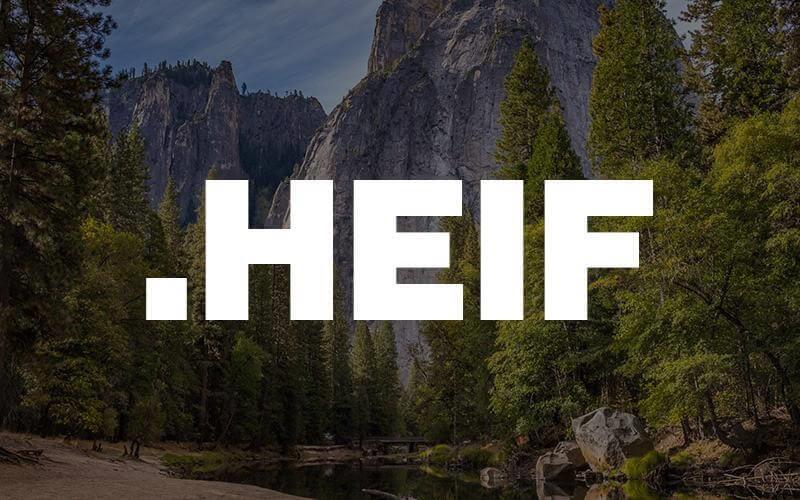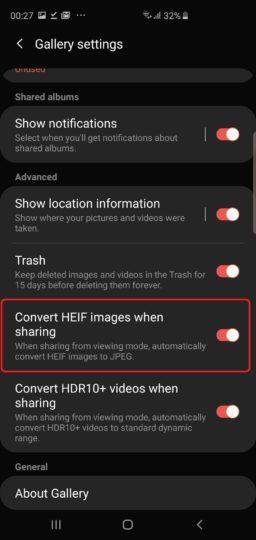Apie „Samsung Galaxy S10“ kalbama visur! Tačiau vienas dalykas, dėl kurio šis naujausias išmanusis telefonas yra labai populiarus, yra jo išskirtinė garso kameros kokybė. „Galaxy S10“ turi pažangią aukščiausios klasės kamerą, kurią sudaro trys išmanieji trigubi objektyvai, galintys įrašyti itin stabilius didelės raiškos kadrus. O dėl kvapą gniaužiančio įrenginio AMOLED ekrano jūsų nuotraukos ir vaizdo įrašai yra kuo stulbinantys.

Vaizdo šaltinis: digitalcameraworld.com
Taigi, jei esate vienas iš tų, kurie perka išmanųjį telefoną vien tam, kad įsimylėtų fotoaparatą, tuomet „Samsung Galaxy S10“ jus nustebins be galo daug. Kadangi norime tik spustelėti paveikslėlius, yra didžiulė tikimybė, kad jūsų įrenginio saugyklos vieta netrukus bus užsikimšusi. ar ne?
Dėl „Samsung Galaxy S10“ HEIF funkcijos, kuri leidžia išsaugoti vaizdus ir vaizdo įrašus mažesnėje saugyklos vietoje. Taip, teisingai! Dabar galite spustelėti neribotą skaičių asmenukių ir įrašyti gražius prisiminimus nesirūpindami dėl vietos saugykloje. Tačiau prieš sužinodami apie šią nedidelę gudrybę, kaip įjungti HEIF „Galaxy S10“, pirmiausia išsiaiškinkime apie HEIF.
Kas yra HEIF?
Kalbant apie vaizdo formatus, JPEG yra labiausiai paplitęs terminas, kurį daugelis iš mūsų girdėjo, tiesa? Na, jums bus malonu žinoti, kad HEIF (didelio efektyvumo vaizdo formatas) yra daug geresnis nei JPEG ir leidžia išsaugoti nuotraukas ir vaizdo įrašus maždaug per pusę pradinio dydžio, nepakenkiant kokybei.
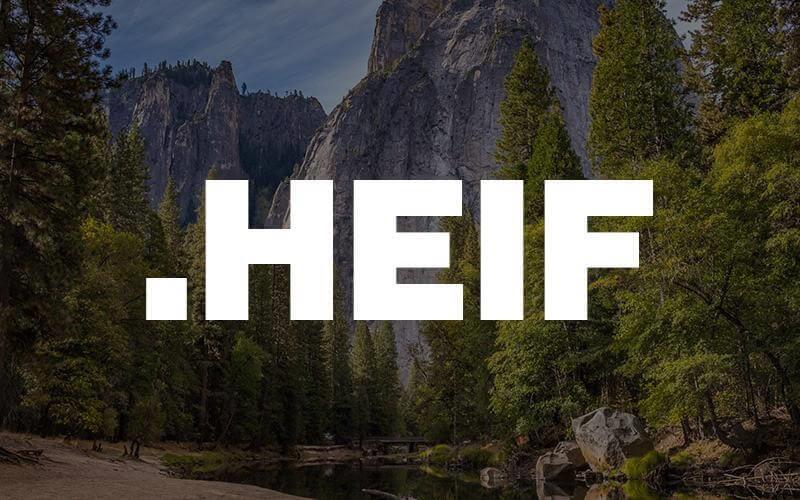
Vaizdo šaltinis: squarespace.com
Argi ne nuostabu? Tai tiesiog reiškia, kad galite beveik atlaisvinti 50% saugyklos vietos ir sukurti daugiau gražių prisiminimų su savo artimaisiais.
Iš pradžių HEIF naudojo „Apple“, o dabar „Samsung Galaxy S10“ taip pat palaiko šį didelio efektyvumo vaizdo formatą, o tai apskritai yra puiki naujiena. Kartu su "Apple" , "Samsung" pernai iškočiojama paramą HEIF su "Galaxy S9 prietaisų. Taigi, jei šiais metais įsigijote „Samsung Galaxy S10“ išmanųjį telefoną, išmokime išsaugoti nuotraukas ir vaizdo įrašus mažiau vietos.
Taip pat skaitykite: -
„Samsung Galaxy S10“: keletas patobulinimų... „ Samsung Galaxy S10“ – apie šį naujausią išmanųjį telefoną kalbama visur. Taigi, jei jau iš anksto užsisakėte šį naujausią...
Kaip išsaugoti vaizdus HEIF „Galaxy S10“?
Ne visos OS gali palaikyti HEIF, todėl jums labai pasisekė, jei turite „Samsung Galaxy S10“. Vykdydami šiuos greitus veiksmus galėsite išsaugoti nuotraukas ir vaizdo įrašus mažiau vietos ir didelio efektyvumo vaizdo formatu.
Paleiskite programą „Camera“ savo „Galaxy S10“ (S10, S10e arba S10+) įrenginyje.
- Bakstelėkite krumpliaračio piktogramą viršutiniame kairiajame kampe, kad atidarytumėte nustatymus.
- Slinkite žemyn ir bakstelėkite „Išsaugoti parinktis“.
Vaizdo šaltinis: Samsung
- Lange Išsaugoti parinktis perjunkite parinktį HEIF paveikslėliai, kad išsaugotumėte vaizdus didelio efektyvumo formatu.
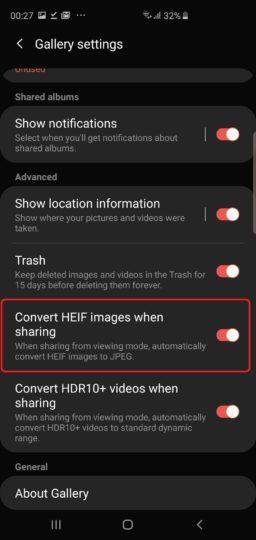
Vaizdo šaltinis: sammobile.com
Taip pat skaitykite: -
„OnePlus 7“ prieš „Samsung Galaxy S10“: koks jūsų... „ Samsung“ pagaliau pristatė „Galaxy S10“ dizainą ir „OnePlus 7“ turėtų pasirodyti netrukus šią vasarą. Taigi, ar...
Kaip išsaugoti vaizdo įrašus HEIF „Galaxy S10“?
Jei norite, kad vaizdo įrašai būtų išsaugoti kartu su nuotraukomis didelio efektyvumo vaizdo formatu, štai ką jums reikia padaryti.
- Naujausiame „Galaxy“ išmaniajame telefone paleiskite programą „Camera“.
- Bakstelėkite krumpliaračio piktogramą viršutiniame kairiajame kampe, kad atidarytumėte nustatymus.
- Slinkite žemyn per parinkčių sąrašą, kol rasite „Išplėstinės įrašymo parinktys“. Bakstelėkite jį.

Vaizdo šaltinis: sammobile.com
- Perjunkite parinktį „Didelio efektyvumo vaizdo įrašas“.
Nepamirškite…
Kai bendrinate šiuos vaizdus kituose įrenginiuose, jei norite, galite konvertuoti šiuos vaizdus į JPEG formatą. Norėdami tai padaryti, štai ką turite padaryti.
- Įrenginyje paleiskite programą Galerija ir bakstelėkite trijų taškų piktogramą, kad atidarytumėte nustatymus.
- Sąraše įgalinkite parinktį „Konvertuoti HEIF vaizdus bendrinant“.
- Tai padarius, vaizdo formatas bus automatiškai konvertuojamas į JPEG, kai bendrinsite nuotraukas ir vaizdo įrašus kituose įrenginiuose.
Čia yra trumpas vadovas, kaip išsaugoti nuotraukas ir vaizdo įrašus mažiau vietos išmaniajame telefone „Galaxy S10“. Ši maža gudrybė padės atgauti daug vietos įrenginyje ir be jokio vargo galėsite puoselėti gražius prisiminimus.